
اگر آپ میک صارف ہیں اور آپ نے دیکھا ہے کہ سفاری کبھی کبھی آپ کو ویب سائٹ کی اطلاعات دکھاتا ہے تو آپ کو سوچا ہوگا کہ ان کو کیسے بند کیا جائے ، اور اس کے برعکس ، ایک بار پھر۔ یہ بہت آسان ہے اور صرف چند اہم پریسوں میں پورا کیا جاسکتا ہے۔
آپ کو یہ اطلاعات دوسرے OS X اطلاعات کی طرح اوپر دائیں کونے سے سلائیڈ نظر آئیں گی۔ جب عام طور پر کسی ویب سائٹ نے نیا مضمون شائع کیا ہے یا بریکنگ نیوز شائع کی ہے تو وہ عام طور پر آپ کو مطلع کریں گے۔ عام طور پر وہ چند سیکنڈ کے اندر غائب ہوجاتے ہیں لیکن مصروف دنوں میں ، آپ کو ایک کے بعد ایک چیز مل سکتی ہے۔
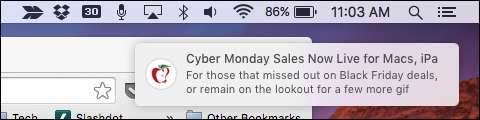
جب آپ OS X ڈیسک ٹاپ کے اوپری دائیں کونے میں اطلاعاتی مرکز کے آئیکون پر کلیک کرتے ہیں تو ، آپ ان ویب سائٹ کی اطلاعات کی ایک تاریخ دیکھ سکتے ہیں ، صرف اس صورت میں کہ آپ کو کوئی کمی محسوس ہوتی ہے اور ، واقعی ، آپ ان کو ایک ایک کرکے ختم کرسکتے ہیں اگر آپ ترجیح دیں ہم پچھلے مضمون میں اطلاعاتی مرکز کے بارے میں لمبائی میں بات کی ، لہذا ہم آپ کو مشورہ دیتے ہیں کہ پڑھیں کہ اگر آپ اس کے بارے میں مزید جاننا چاہتے ہیں۔
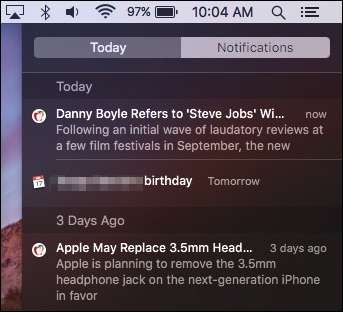
یہاں تک کہ آپ ان انتباہات کو پہلے جگہ پر بھی دیکھ رہے ہیں اس کی وجہ یہ ہے کہ آپ نے کسی ویب سائٹ کو ایک ہی وقت میں آپ کو نوٹیفیکیشن بھیجنے کی اجازت دینے پر اتفاق کیا ہے۔
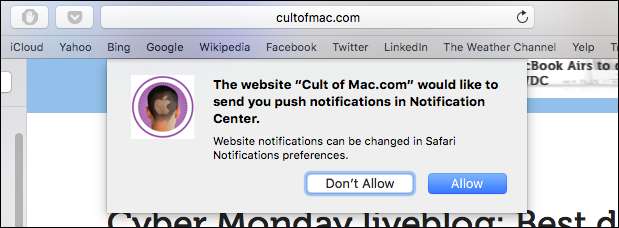
خوش قسمتی سے ، اگر آپ کسی خاص ویب سائٹ سے اطلاعات وصول نہیں کرنا چاہتے ہیں (یا کچھ بھی نہیں) تو ، آپ سفاری مینو پر کلک کرکے یا کی بورڈ مرکب "کمان + ،" کا استعمال کرکے آسانی سے انہیں سفاری کی ترجیحات میں بند کرسکتے ہیں۔
ایک بار جب آپ ترجیحات کھول چکے ہیں تو ، اطلاعاتی مرکز میں انتباہات ظاہر کرنے کی اجازت طلب کرنے والی ویب سائٹوں کو دیکھنے کے لئے "اطلاعات" ٹیب پر کلک کریں۔
آپ کو ہر ایک کے آگے جانے کی ضرورت ہے اور "اجازت دیں" یا "انکار" پر کلک کرنے کی ضرورت ہے جسے آپ متاثر کرنا چاہتے ہیں۔ متبادل کے طور پر ، آپ کسی ایک ویب سائٹ پر کلک کر سکتے ہیں اور پھر اسے "ہٹائیں" یا آپ ایک ہی بار میں ان میں سے سب کو "ہٹائیں" کر سکتے ہیں۔
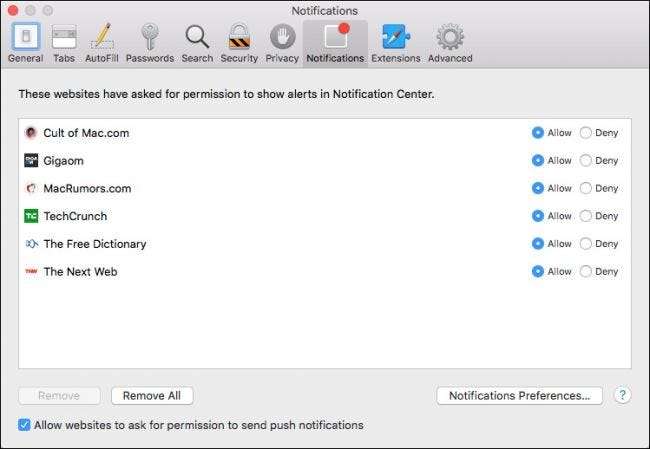
اگر آپ چاہتے ہیں کہ کوئی ویب سائٹ آپ کو نوٹیفیکیشن دکھاتی رہے ، لیکن آپ اسے تبدیل کرنا چاہتے ہیں کہ وہ ان کو کس طرح دکھاتا ہے تو پھر سفاری کی ترجیحات والے ٹیب کے نیچے دائیں کونے میں موجود "اطلاعات کی ترجیحات…" کے بٹن پر کلک کریں۔
اس سے نوٹیفیکیشن سسٹم کی ترجیحات کھل جائیں گی ، جو آپ کو ہر ویب سائٹ کے نوٹیفکیشن اسٹائل کو تبدیل کرنے کی اجازت دے گی ، چاہے وہ بینر کے بطور یا کسی انتباہ کے بطور کوئی بھی نہیں دکھاتا ہے۔

جب آپ ان اطلاعات سے گزرتے ہیں تو ، آپ دیکھیں گے کہ آپ کی سفاری اطلاعات میں آپ کو نظر آنے والی کوئی بھی اور تمام ویب سائٹیں بھی یہاں پر مل سکتی ہیں ، در حقیقت ، اطلاعاتی نظام کی ترجیحات کا استعمال کرتے ہوئے یہ یقینی بناتا ہے کہ ہر اطلاع کے عمل کے طریقہ کار پر آپ کا بہت زیادہ کنٹرول ہے۔ .
جیسا کہ ہم نے کہا ، آپ منتخب کرسکتے ہیں کہ آیا اطلاعات بینرز ، انتباہات ، یا بالکل نہیں کے طور پر ظاہر ہوں گی۔ آپ انہیں لاک اسکرین پر ظاہر کرنے کا فیصلہ بھی کرسکتے ہیں اور اطلاعاتی مرکز میں کتنے حالیہ آئٹمز دکھاتے ہیں اس کا فیصلہ کرسکتے ہیں۔
ہم امید کرتے ہیں کہ آپ کو یہ مضمون کارآمد معلوم ہوا ، خاص طور پر اگر آپ ویب سائٹ پش کی اطلاعات پر غور کررہے ہیں اور ان کے ساتھ نمٹنے کے لئے قطعی طور پر یقین نہیں رکھتے ہیں۔ اگر آپ کے سوالات یا تبصرے ہیں جن میں آپ اپنا حصہ ڈالنا چاہتے ہیں تو ، براہ کرم انہیں ہمارے ڈسکشن فورم میں چھوڑ دیں۔







